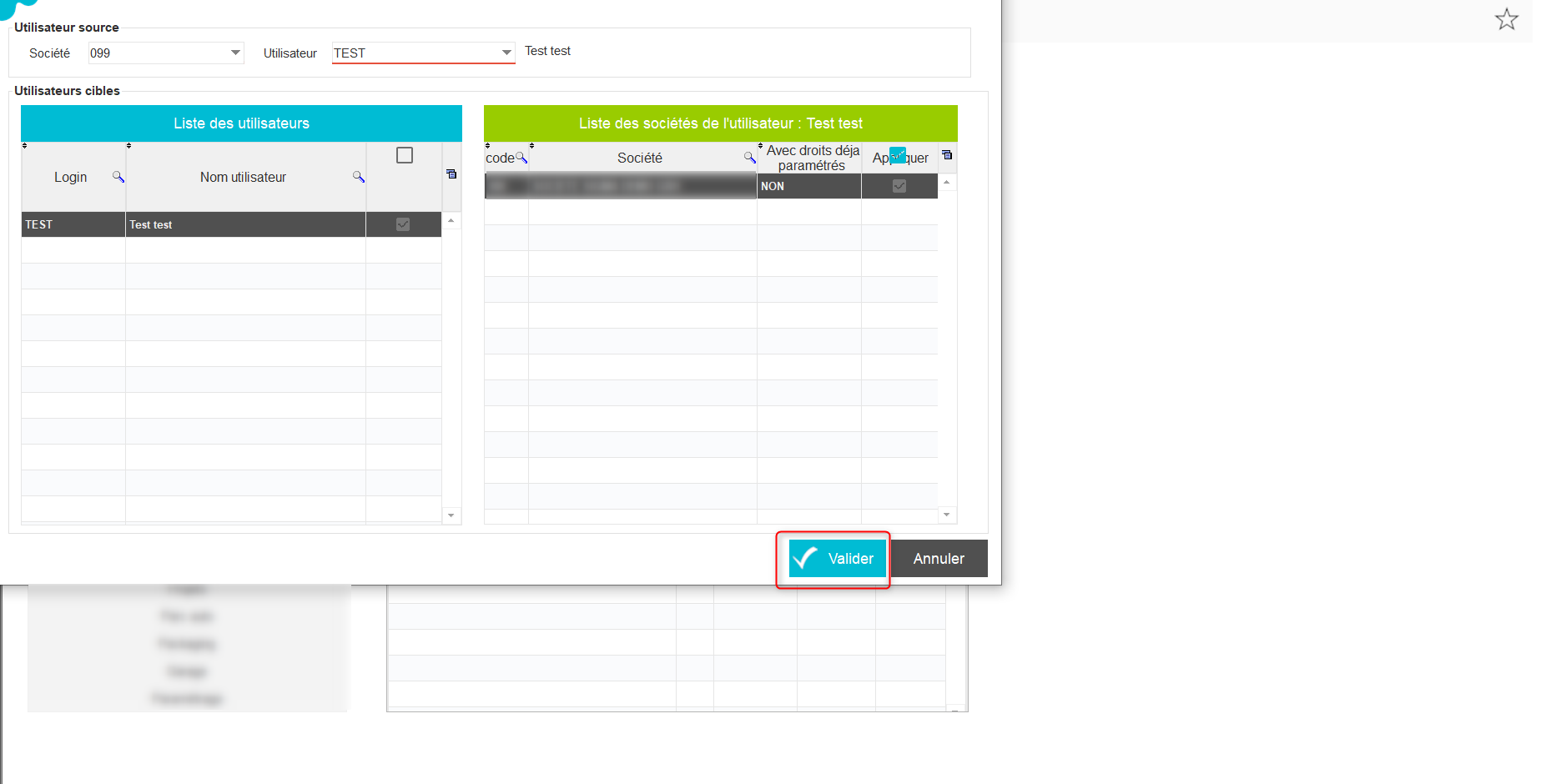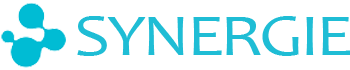Guide de gestion des droits et utilisateurs
Que vous soyez un nouvel utilisateur de Synergie ou que vous souhaitiez approfondir vos connaissances, ce guide vous accompagnera tout au long des principales étapes de la gestion des utilisateurs et des droits.
Nous aborderons les processus clés tels que :
- La création d’un nouvel utilisateur
- La gestion des droits d’accès aux sociétés
- La gestion des droits de chaque société
1 – La création d’un nouvel utilisateur
Pour créer un nouvel utilisateur :
- Tout d’abord il faut accéder à la fenêtre “ Fichier utilisateur “
- Saisir un login et un mot de passe ainsi que les cordonnées (nom, prénom, adresse mail…) du nouvel utilisateur
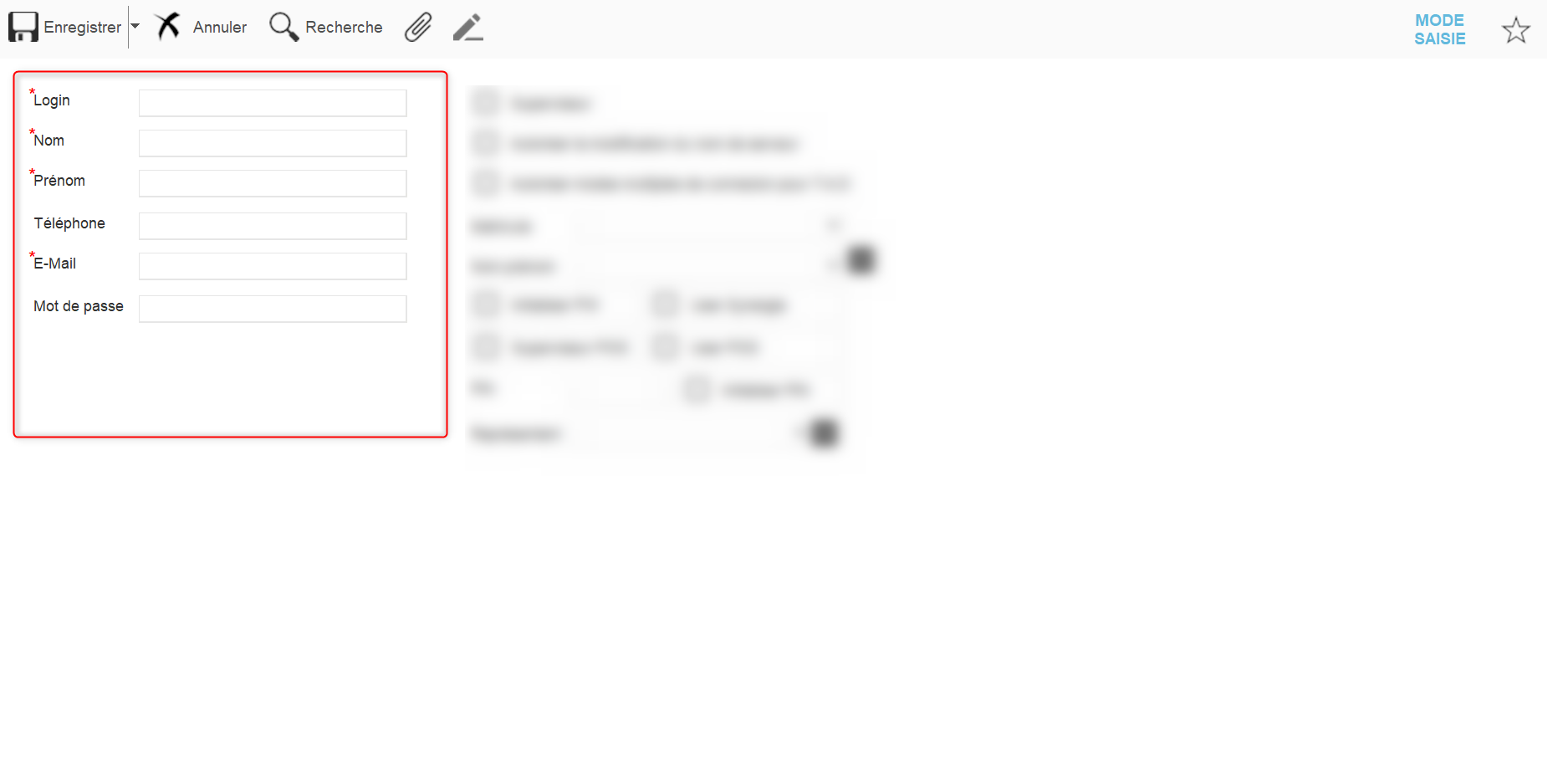 NB : si le nouvel utilisateur aura tous les droits d’accès, il faut cocher « superviseur »
NB : si le nouvel utilisateur aura tous les droits d’accès, il faut cocher « superviseur » 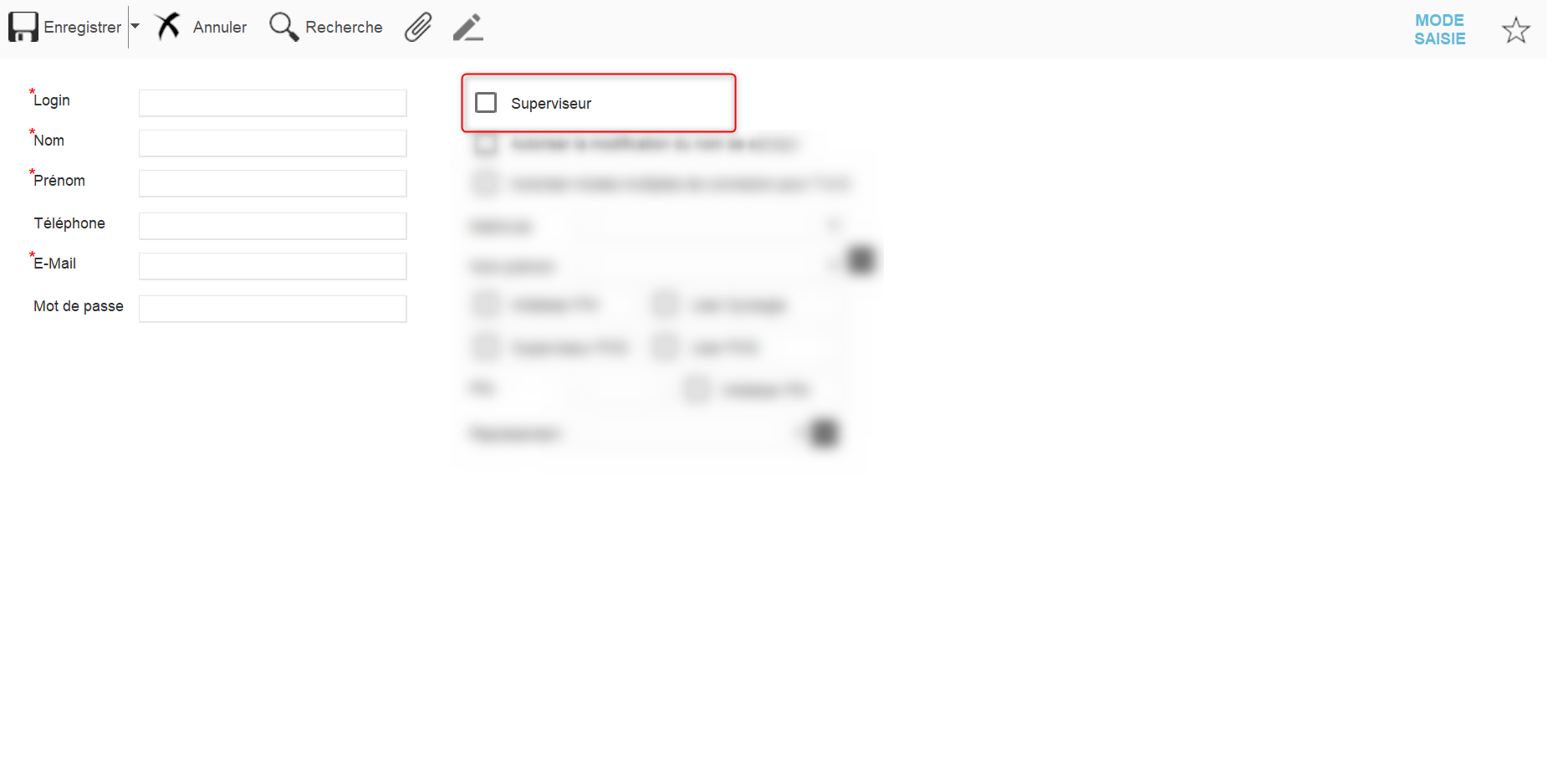
- Enregistrer en cliquant sur le bouton « Enregistrer »
2 – La gestion des droits d’accès aux sociétés
Pour gérer les droits d’accès aux sociétés:
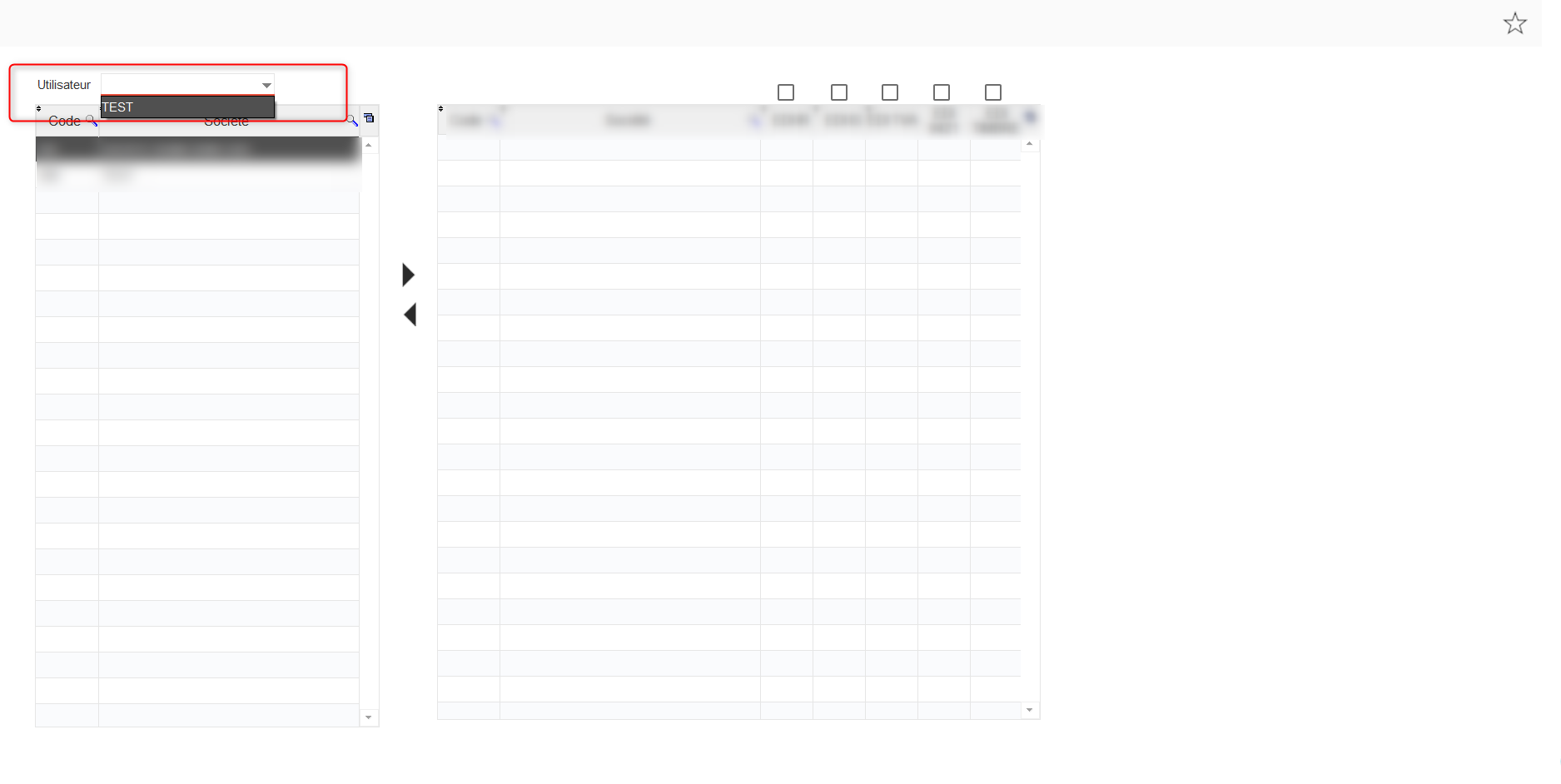
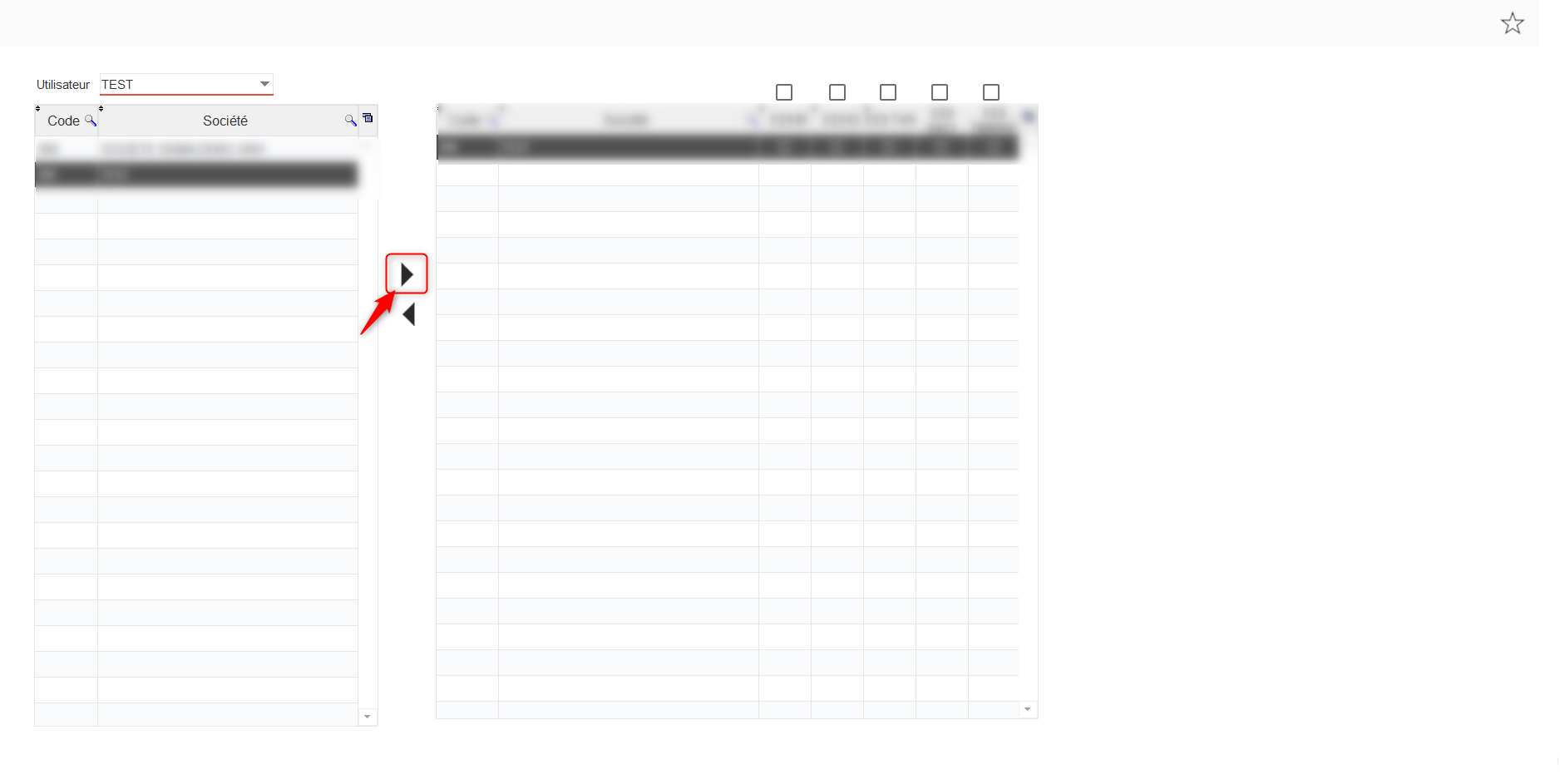
- Tout d’abord il faut accéder à la fenêtre “Droit d’accès société“
- Choisir l’utilisateur
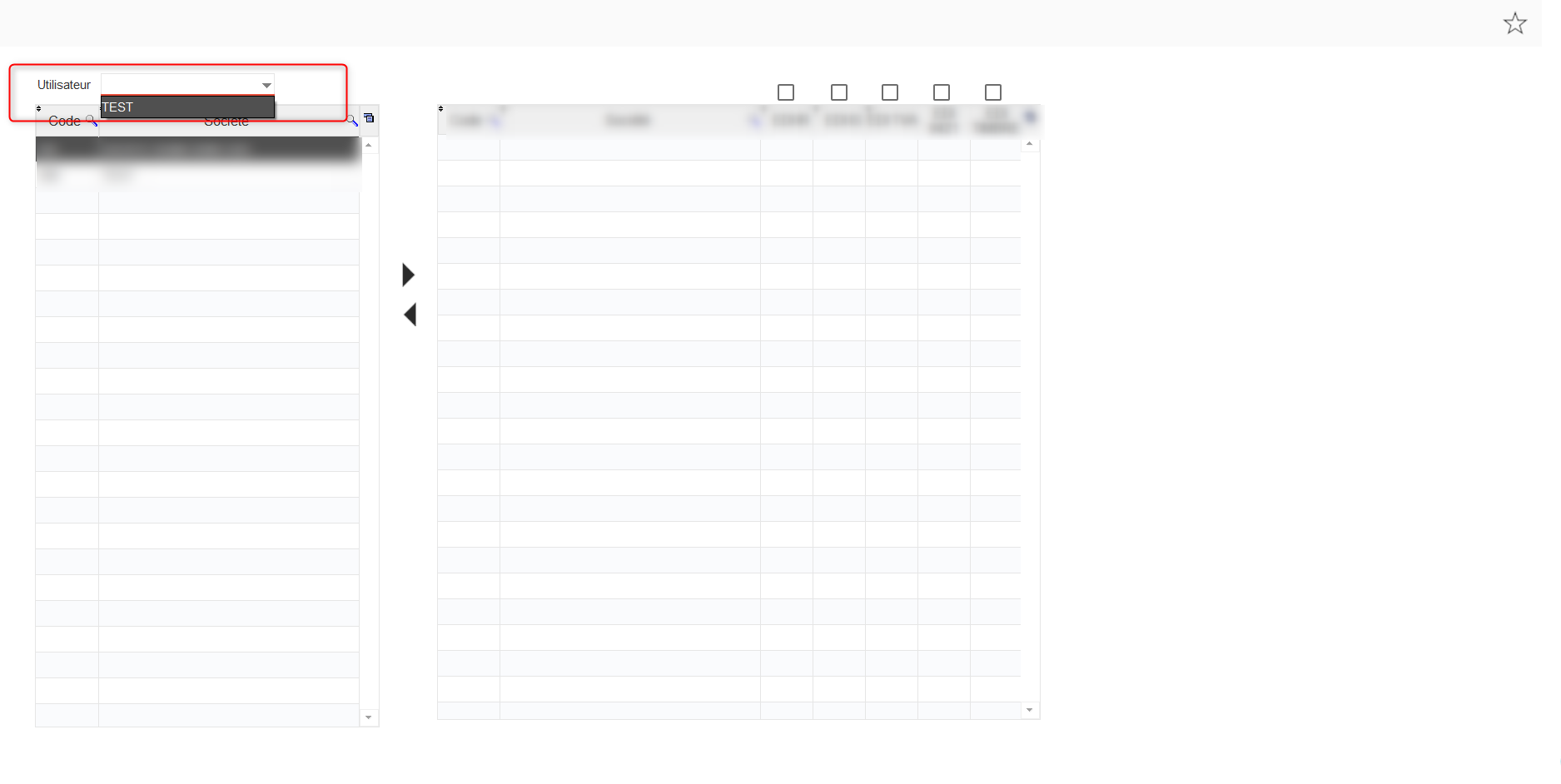
- Sélectionner les sociétés auxquelles il aura le droit d’accès
- Affecter les sociétés à l’utilisateur en cliquant sur la flèche
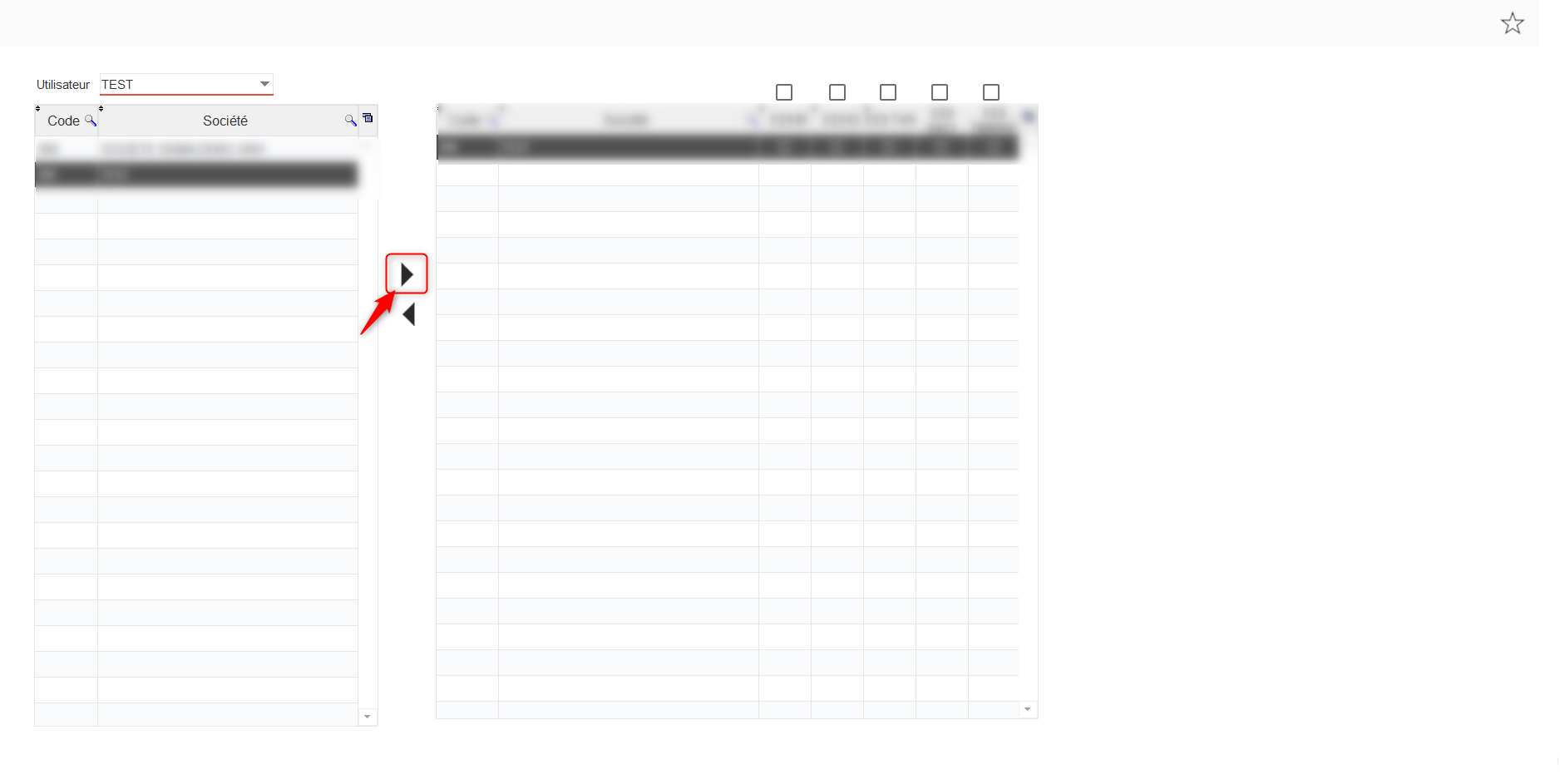
3 – La gestion des droits de chaque société
Pour gérer les droits d’une société:
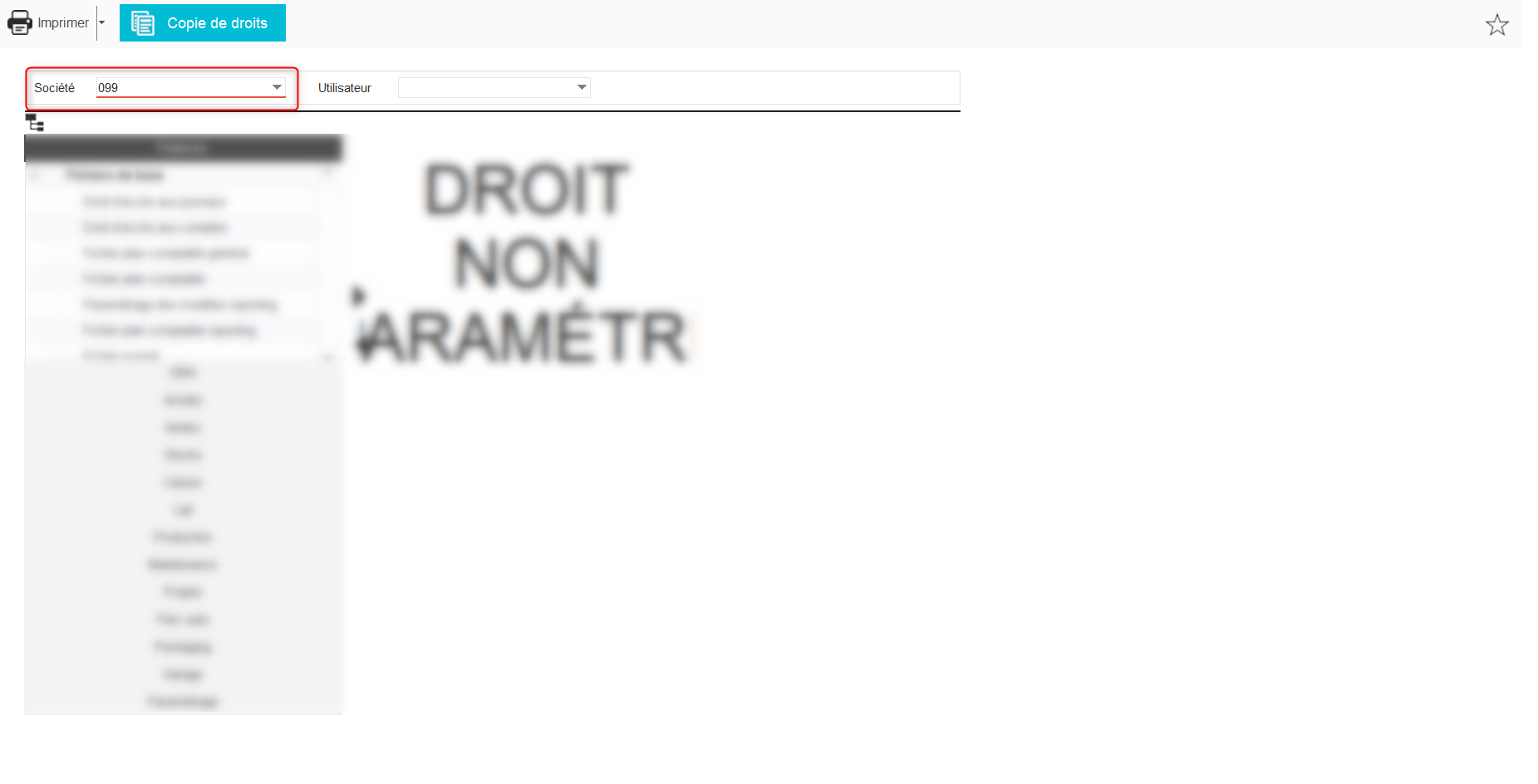
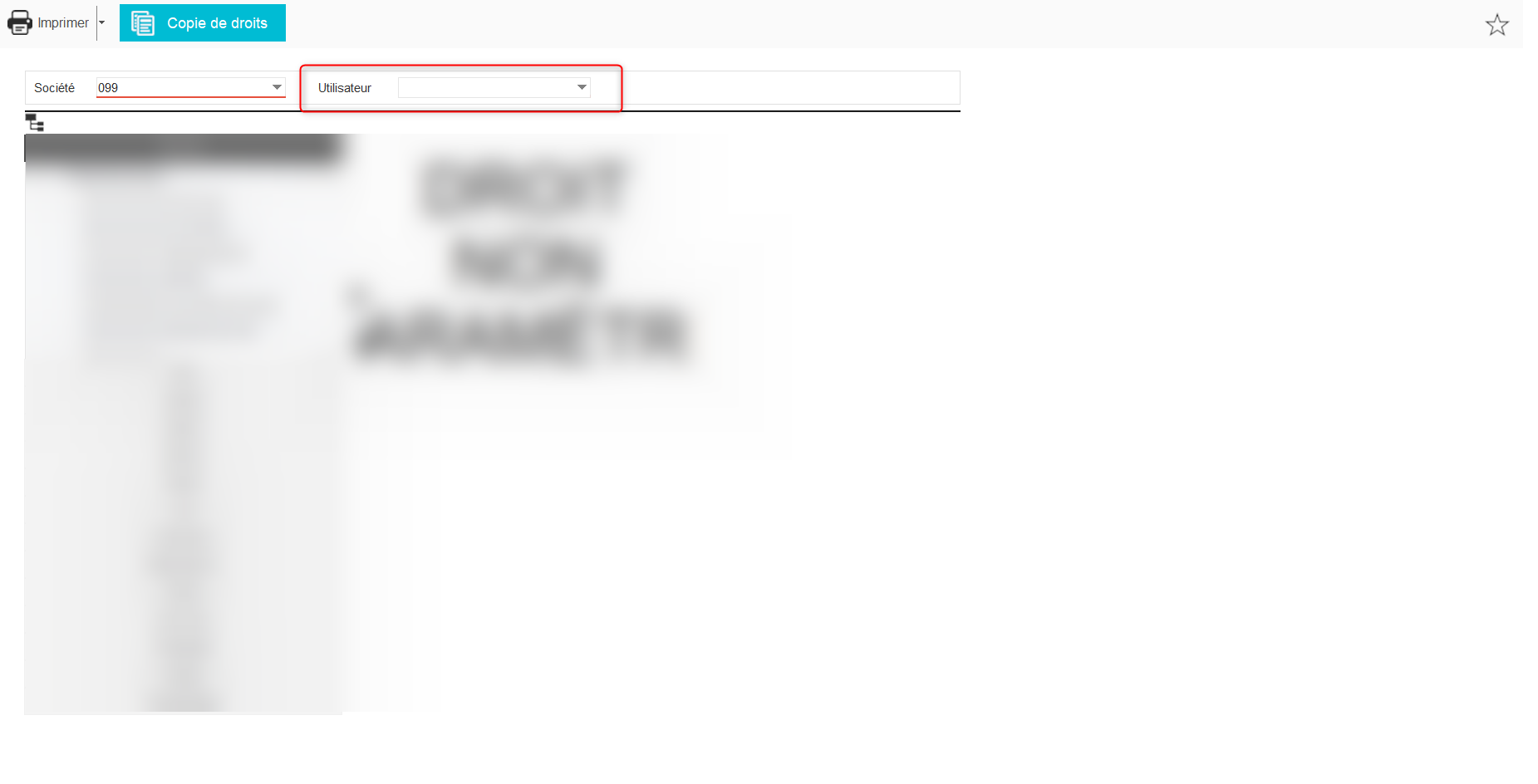
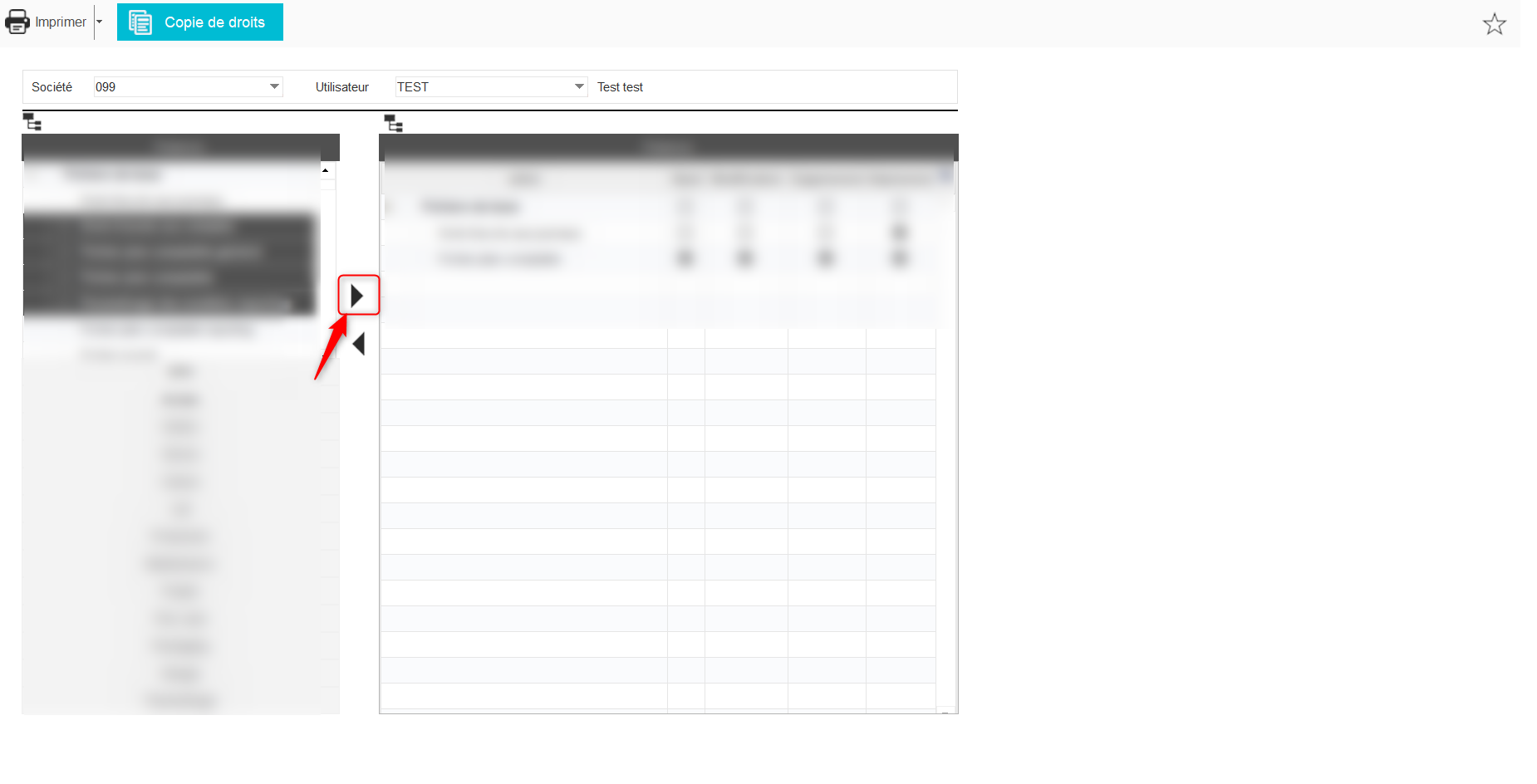 NB : vous pouvez gérer les droits d’une fenêtre en cochant l’opération que vous allez autoriser à l’utilisateur (ajout, suppression, modification, impression)
NB : vous pouvez gérer les droits d’une fenêtre en cochant l’opération que vous allez autoriser à l’utilisateur (ajout, suppression, modification, impression)
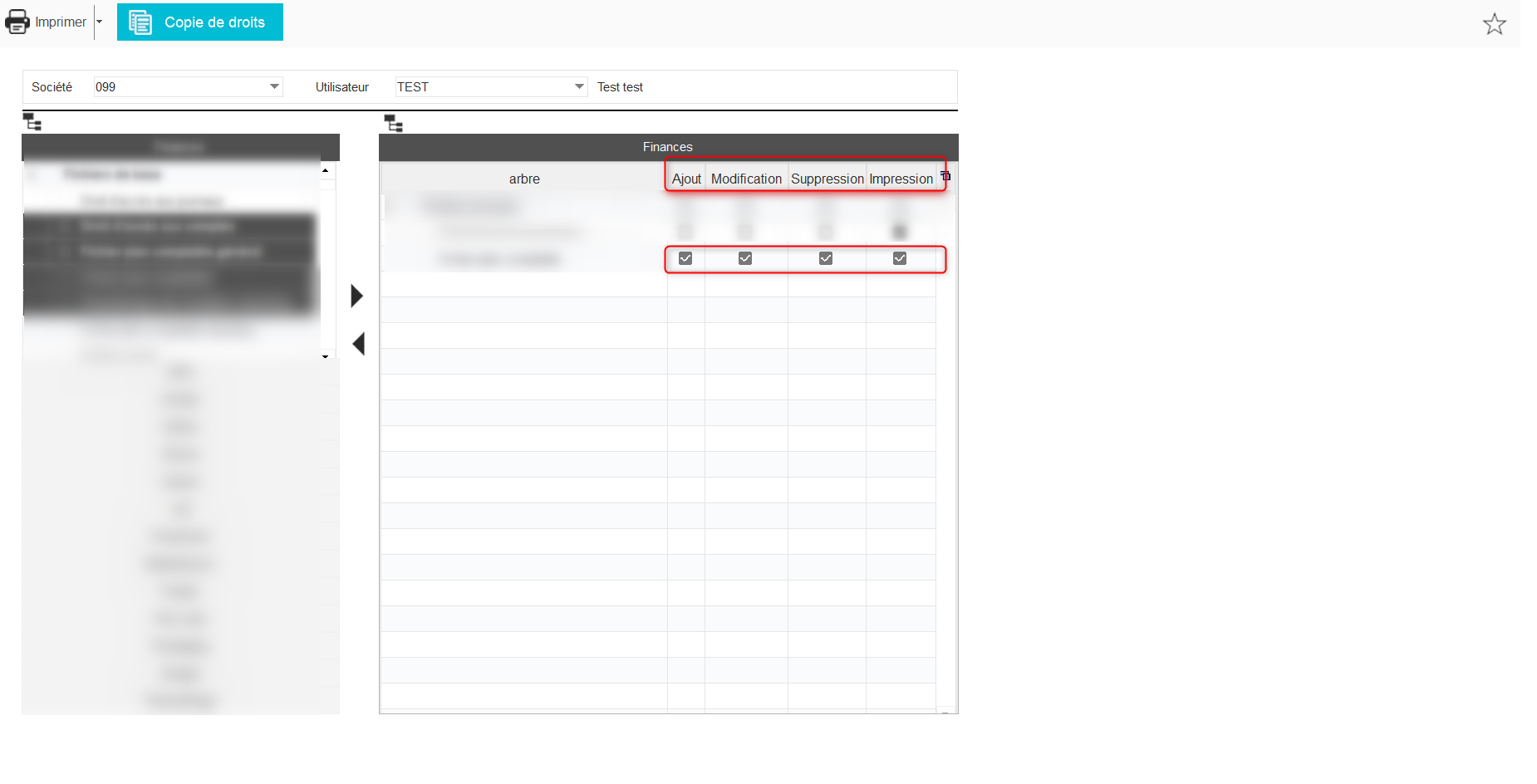 Il y a aussi la possibilité de copier les droits d’une société
Pour cela il faut :
Il y a aussi la possibilité de copier les droits d’une société
Pour cela il faut :
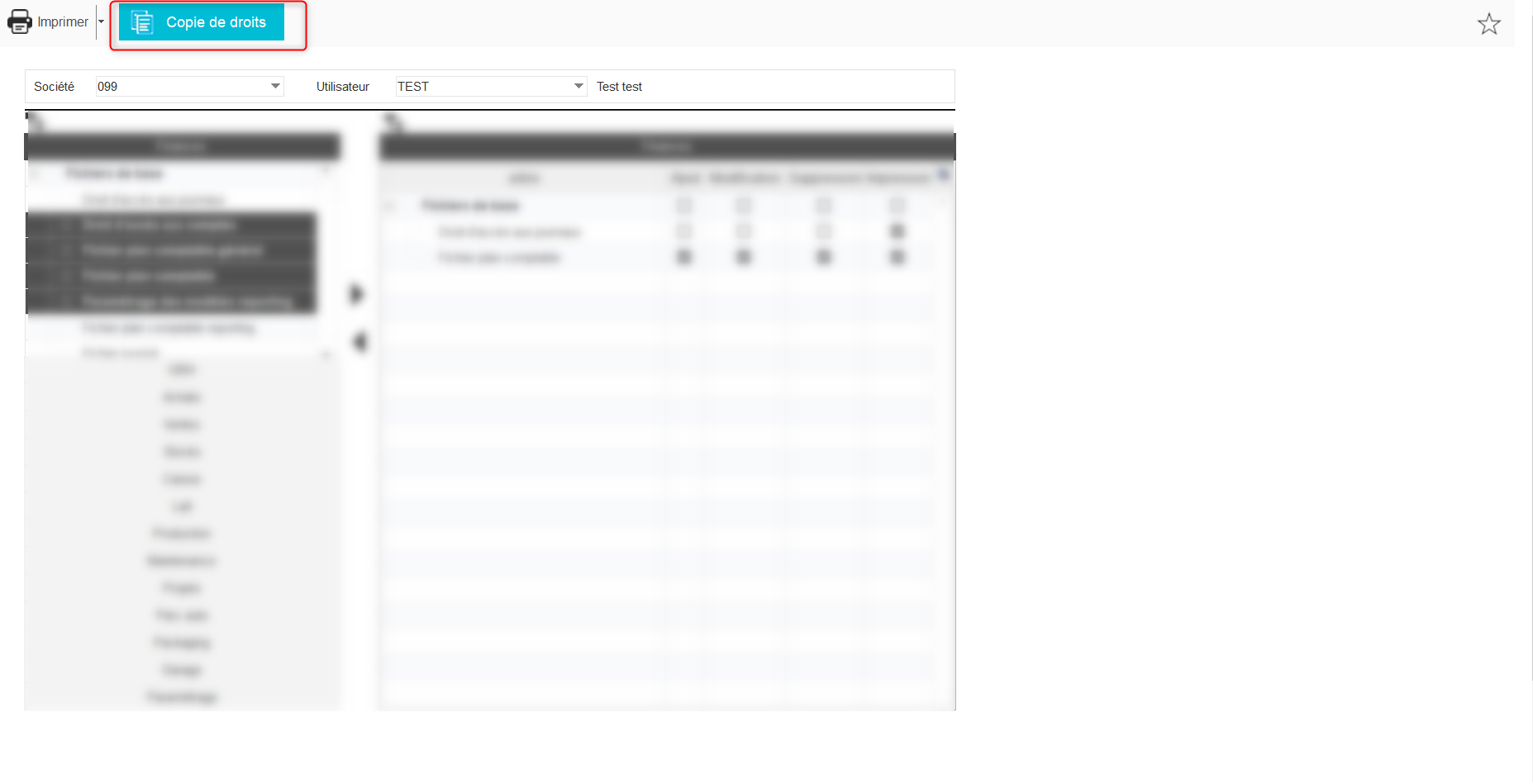
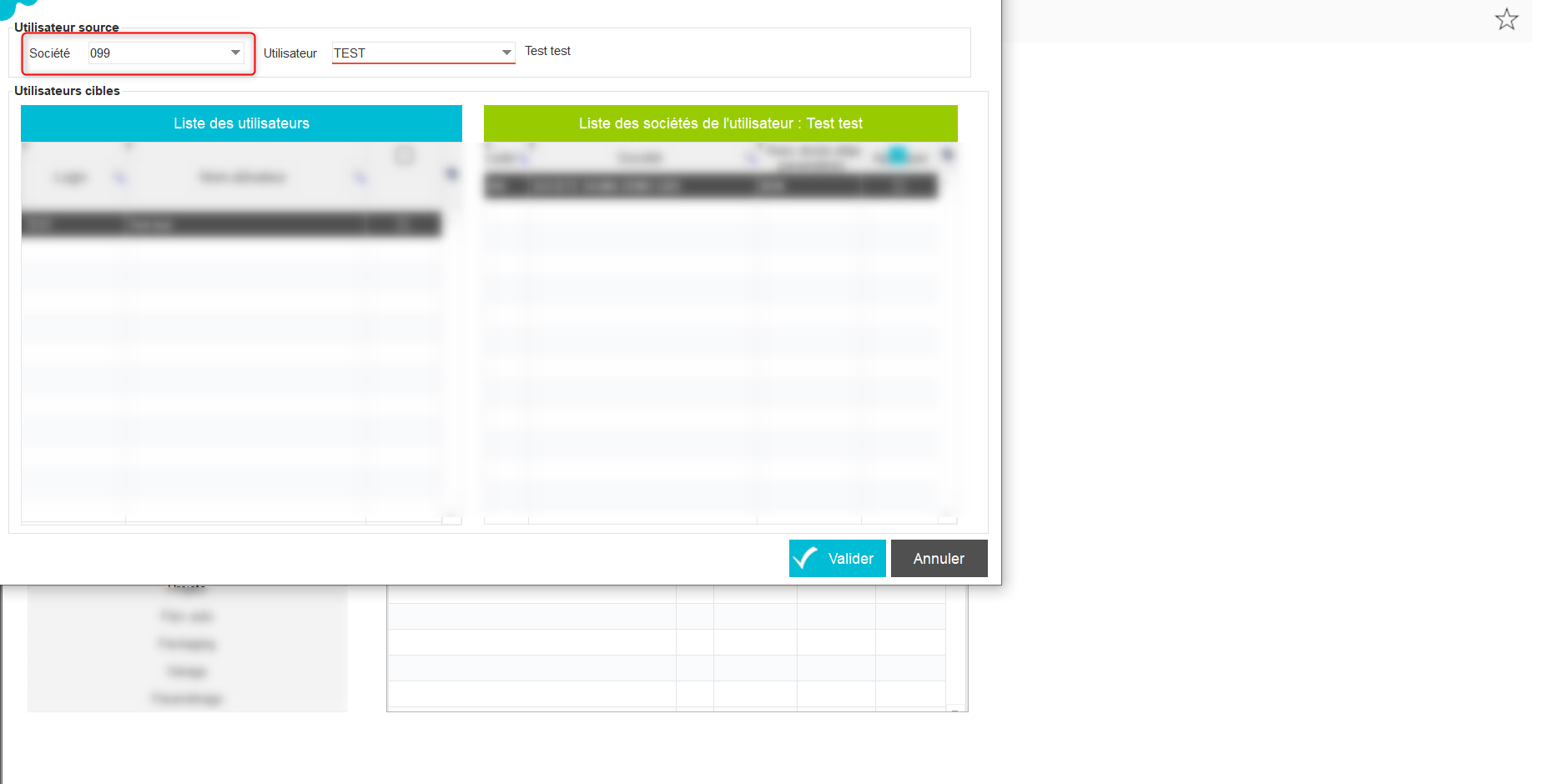
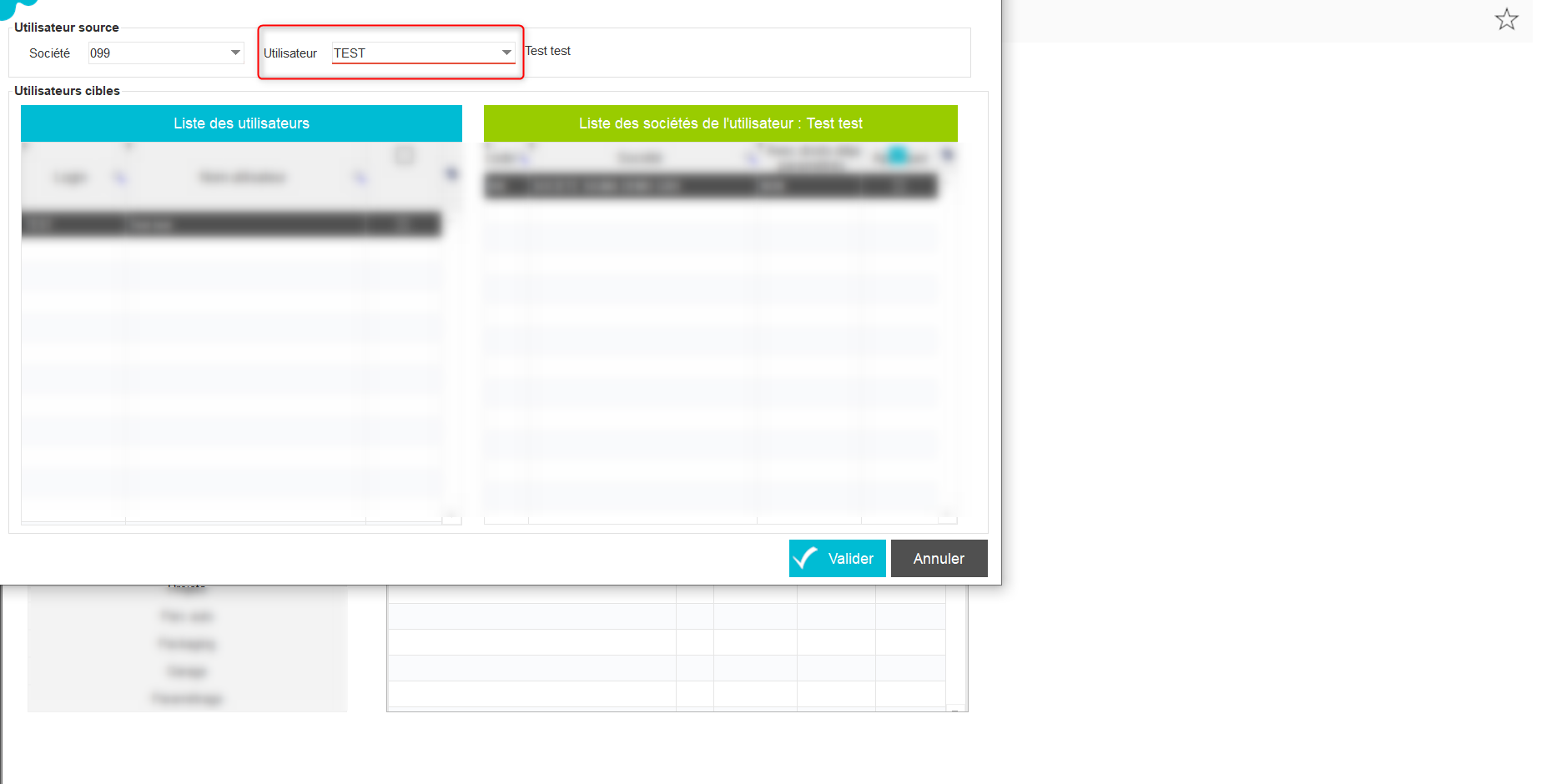
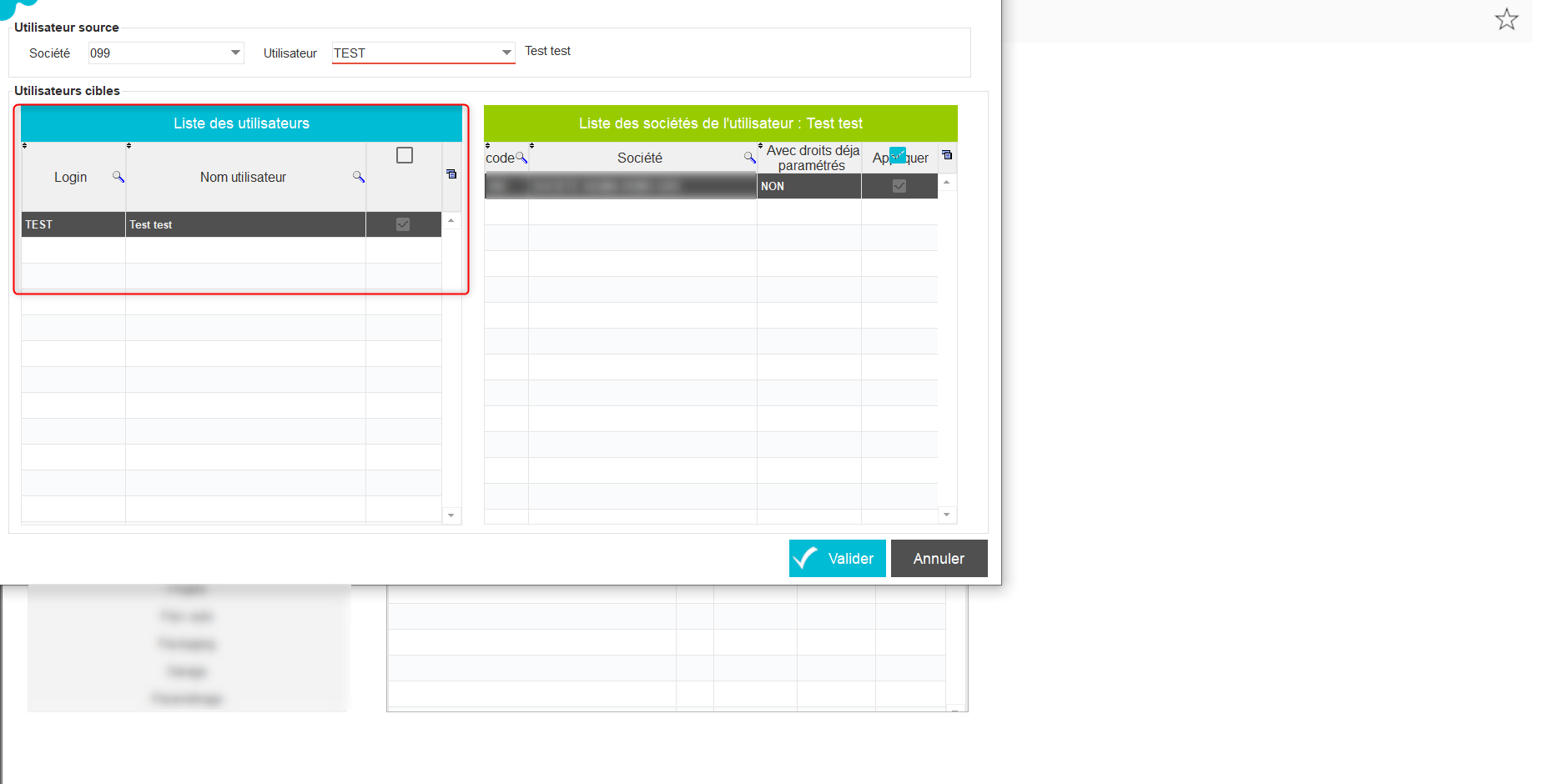
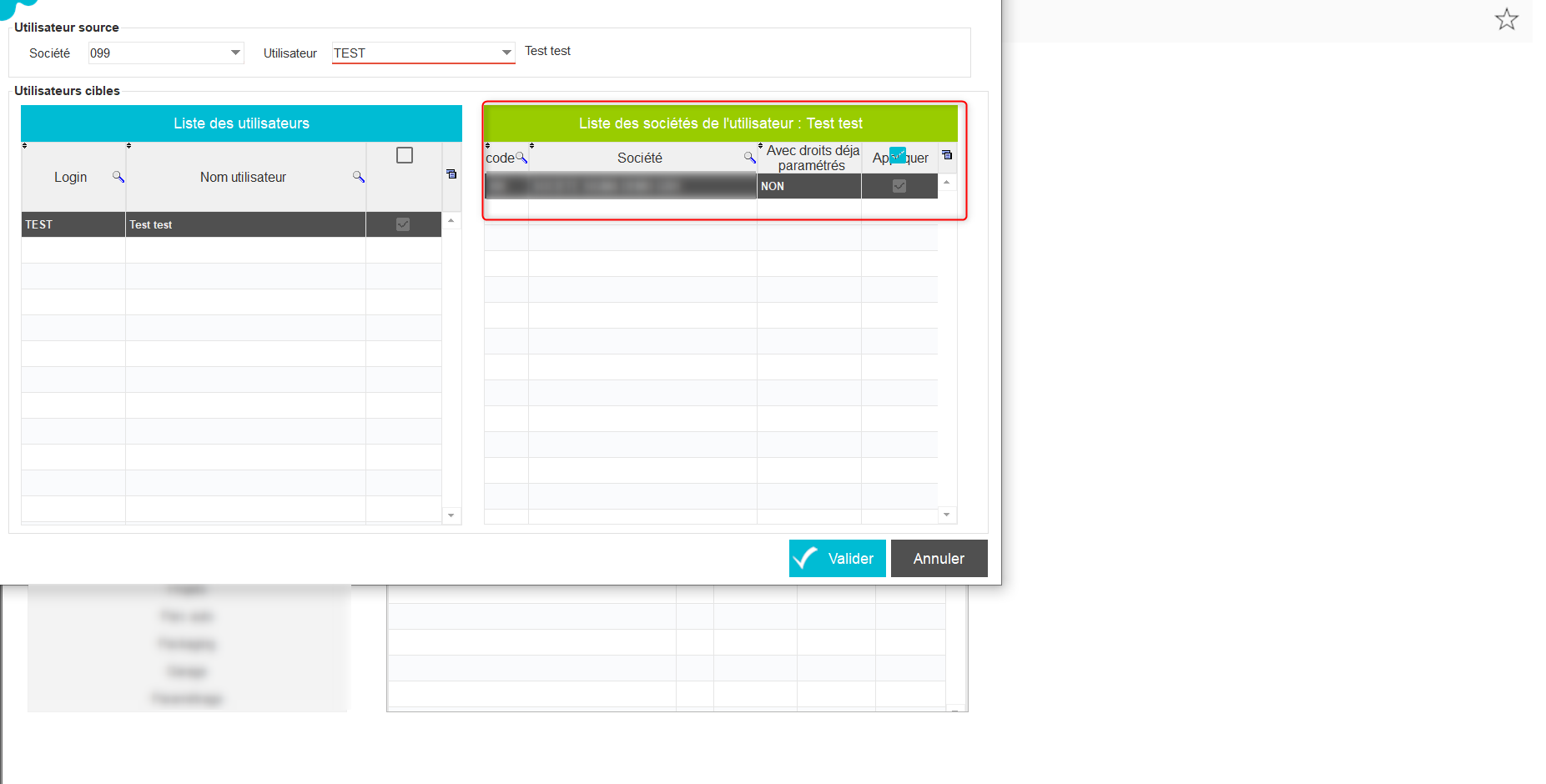
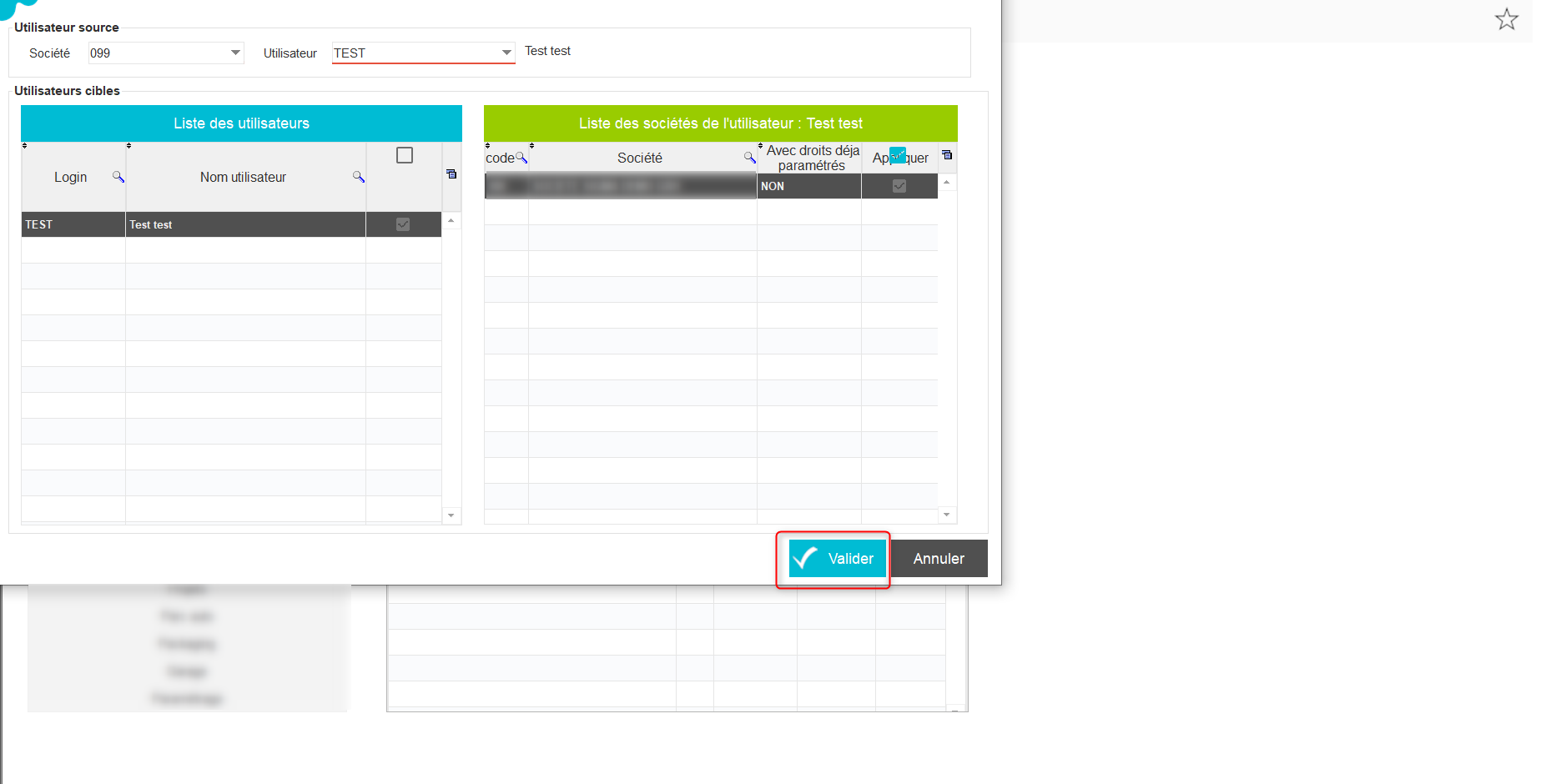
- Tout d’abord il faut accéder à la fenêtre “Gestion des droits“
- Choisir la société
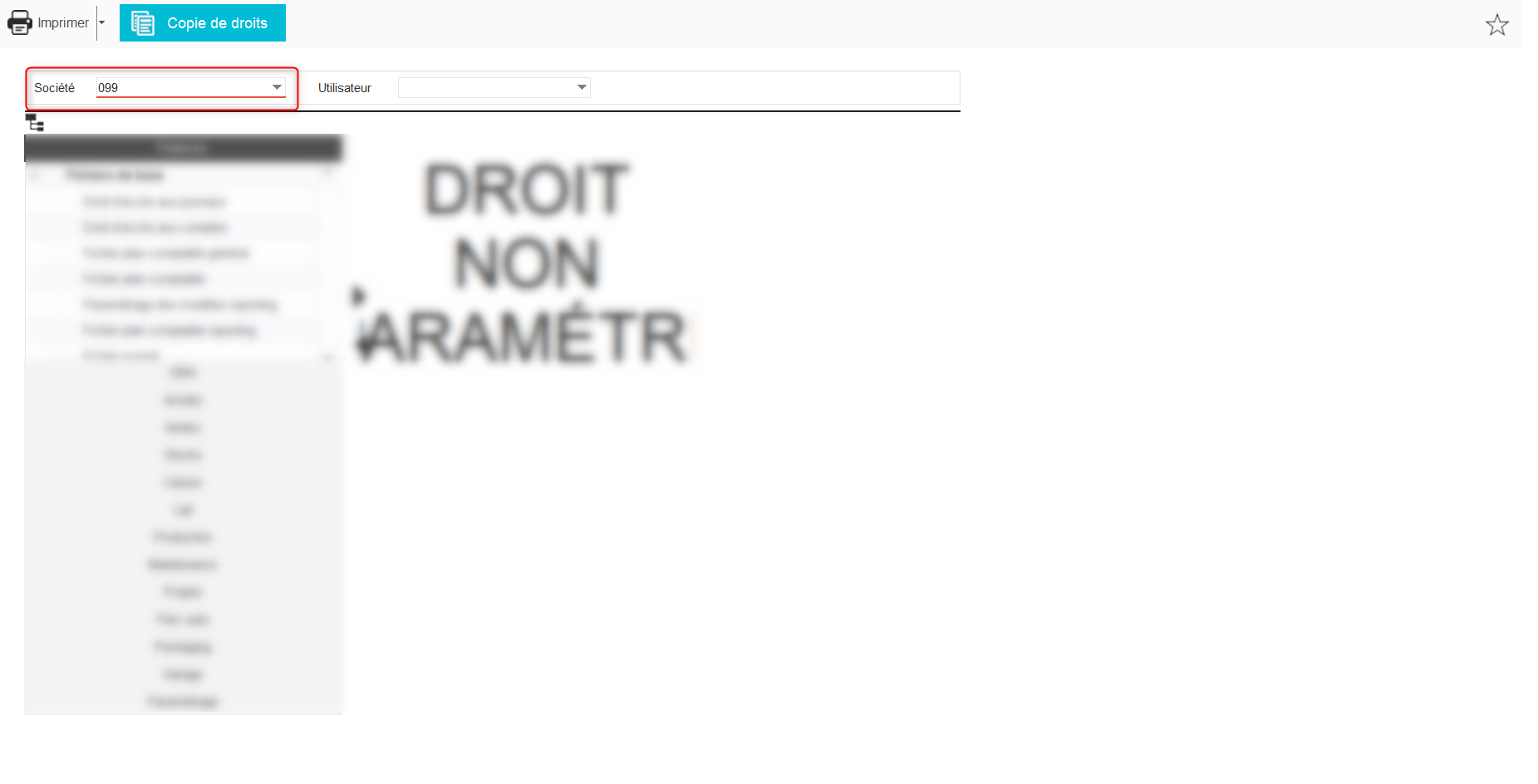
- Choisir l’utilisateur
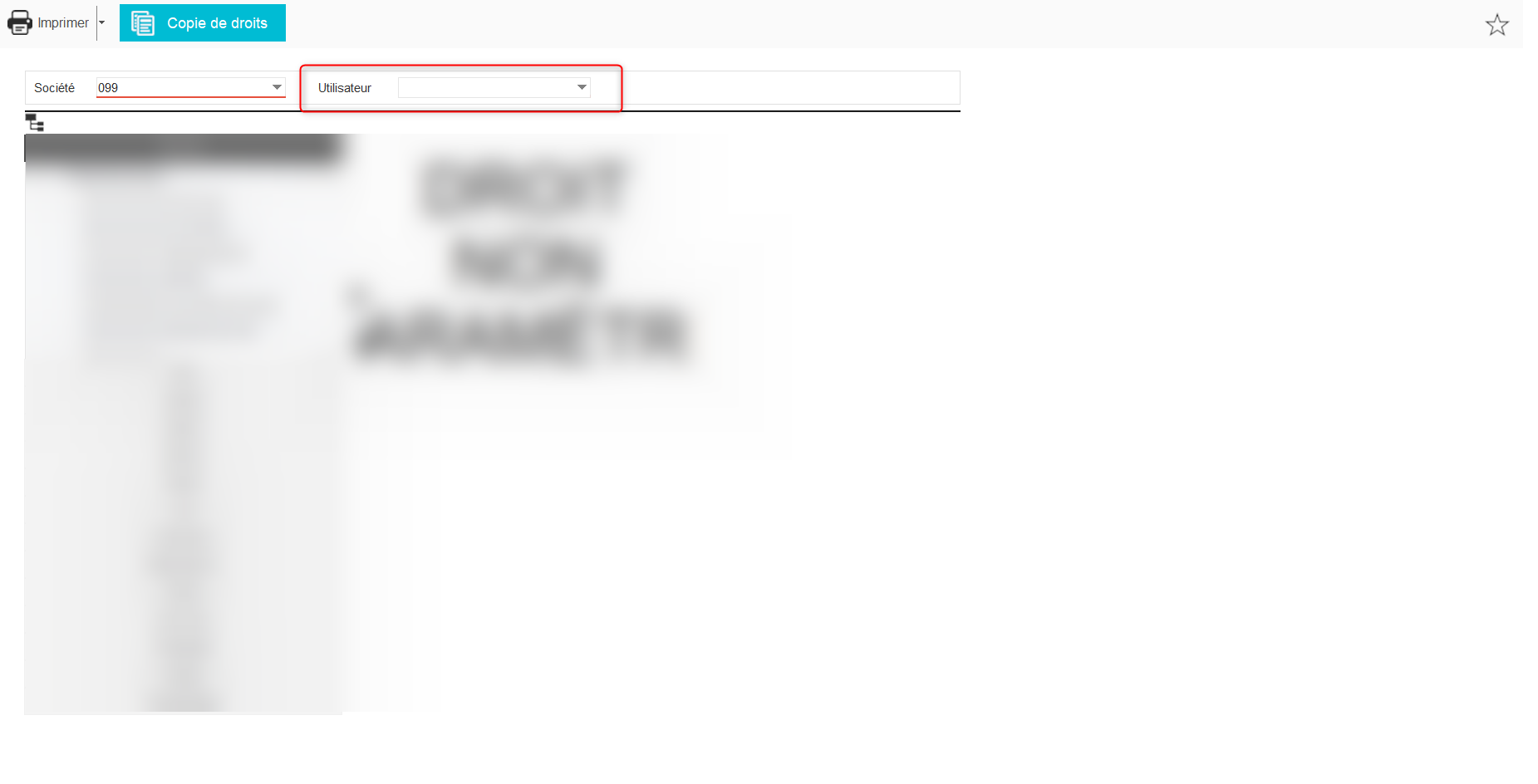
- Sélectionner les fenêtres auxquelles l’utilisateur aura le droit d’accès
- Affecter les fenêtres à l’utilisateur en cliquant sur la flèche
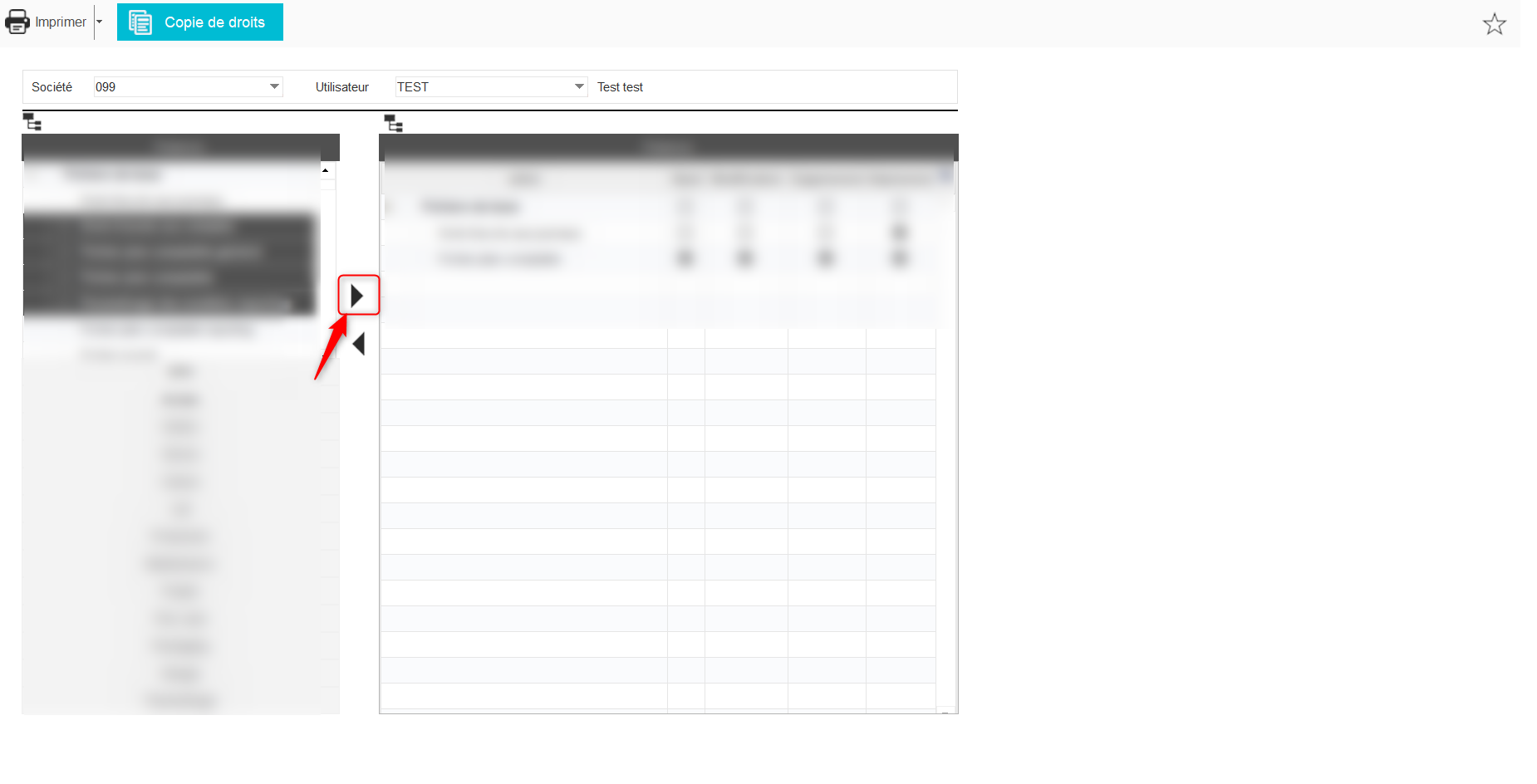 NB : vous pouvez gérer les droits d’une fenêtre en cochant l’opération que vous allez autoriser à l’utilisateur (ajout, suppression, modification, impression)
NB : vous pouvez gérer les droits d’une fenêtre en cochant l’opération que vous allez autoriser à l’utilisateur (ajout, suppression, modification, impression)
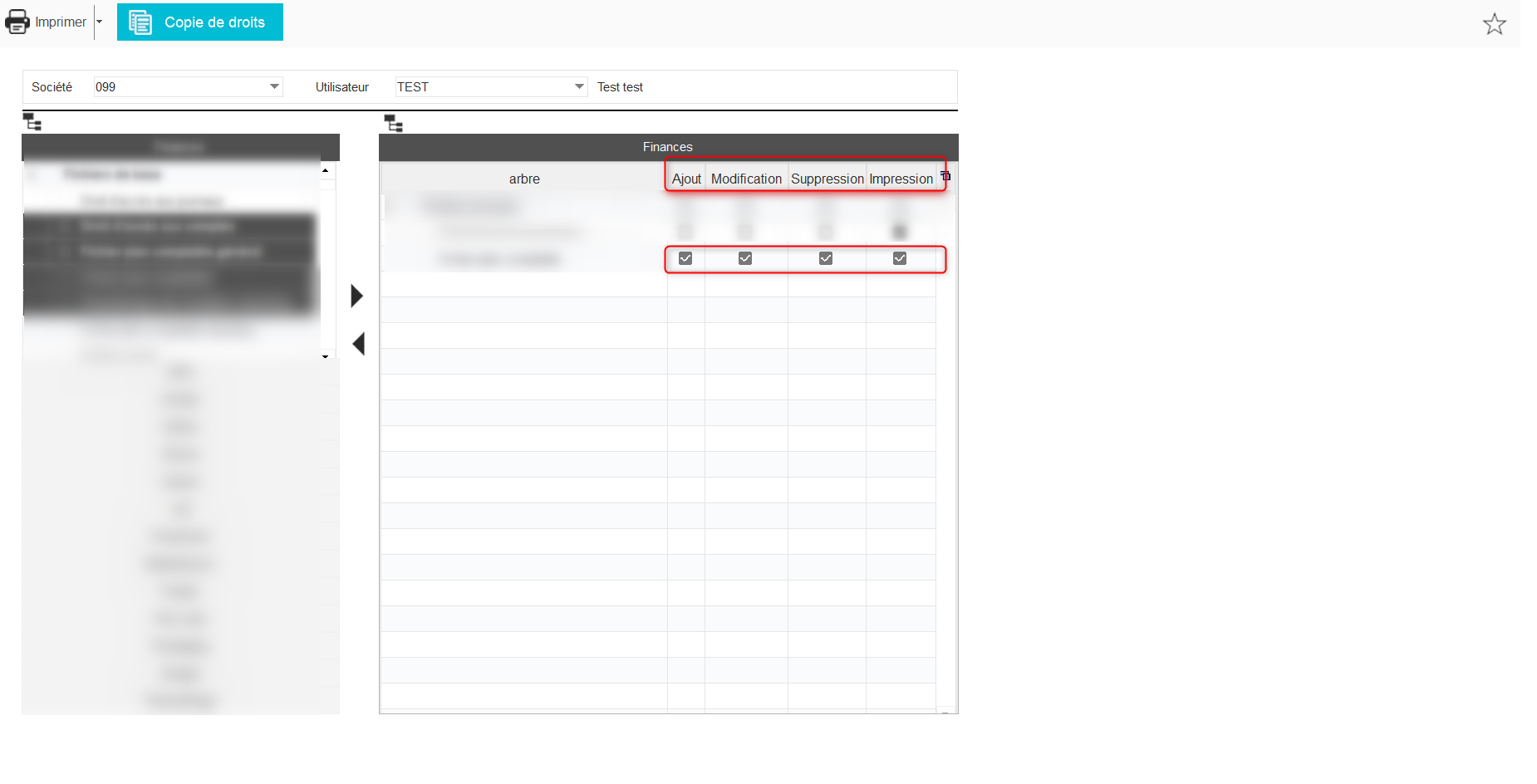 Il y a aussi la possibilité de copier les droits d’une société
Pour cela il faut :
Il y a aussi la possibilité de copier les droits d’une société
Pour cela il faut :
- Cliquer sur le bouton « copie de droits »
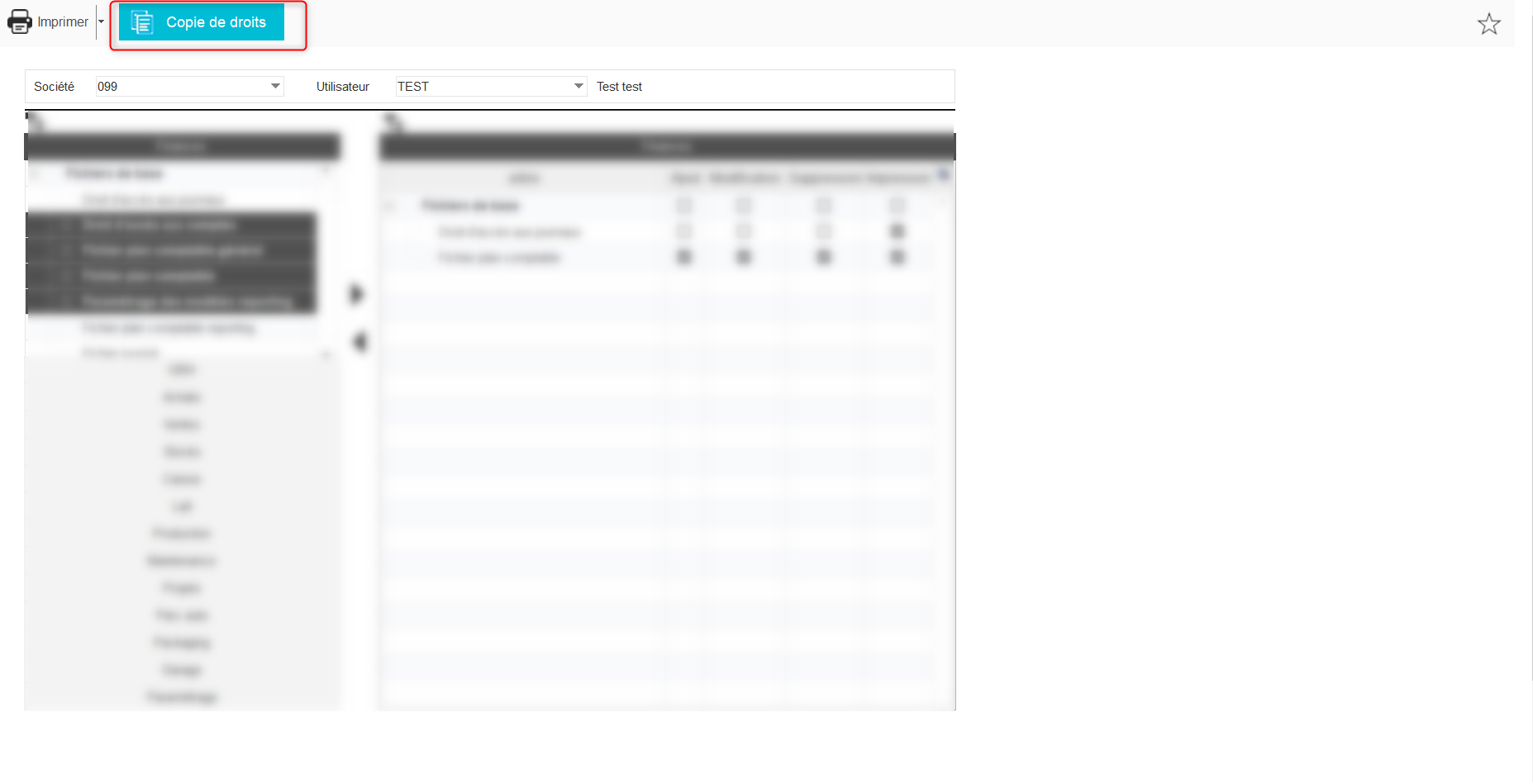
- Choisir la société dont les droits sont déjà paramétrés
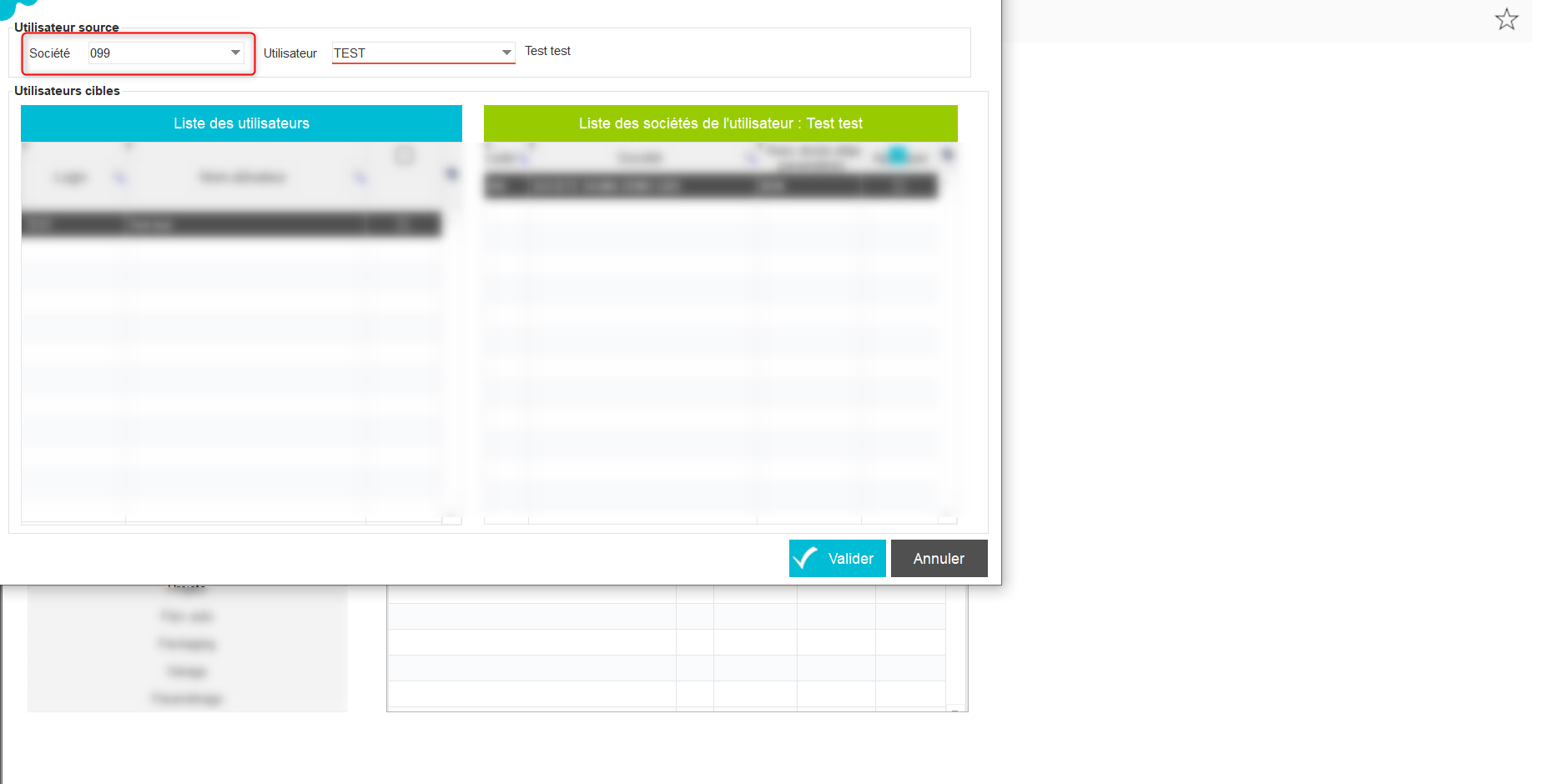
- Choisir l’utilisateur à qui les droits sont déjà affectés
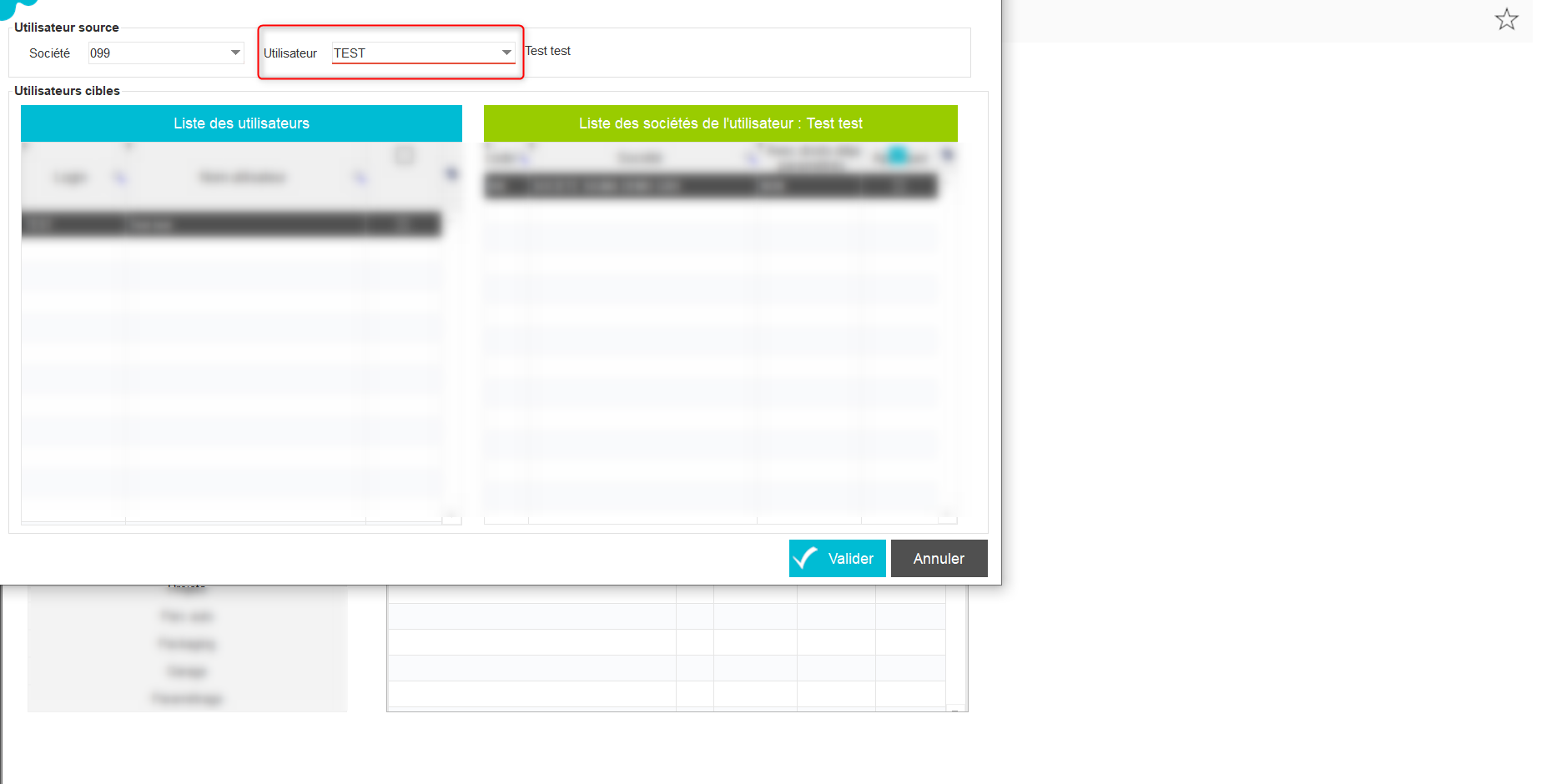
- Choisir l’utilisateur à qui vous voulez copier les droits
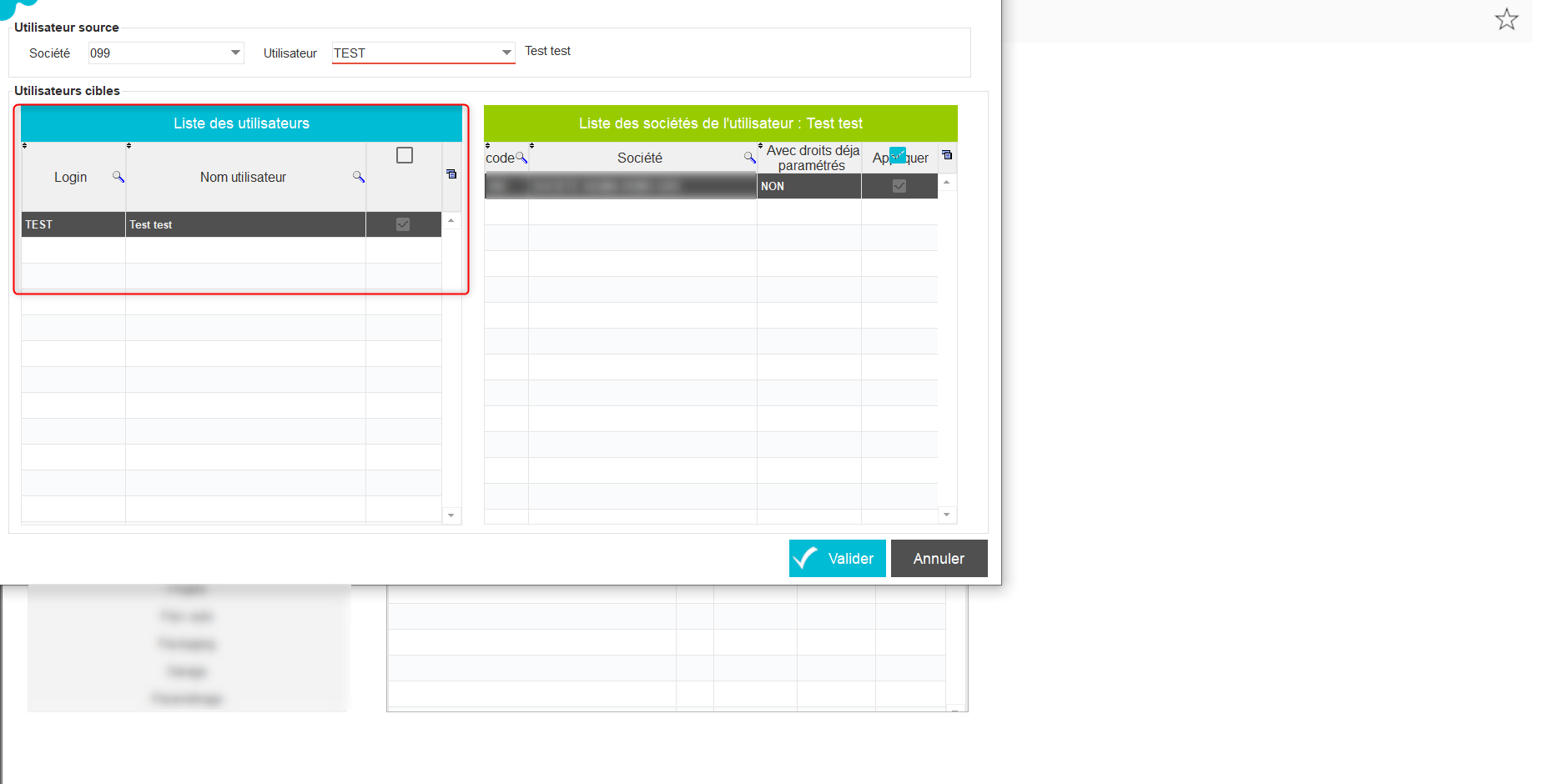
- Choisir la/ les sociétés sur lesquelles vous voulez appliquer la copie des droits
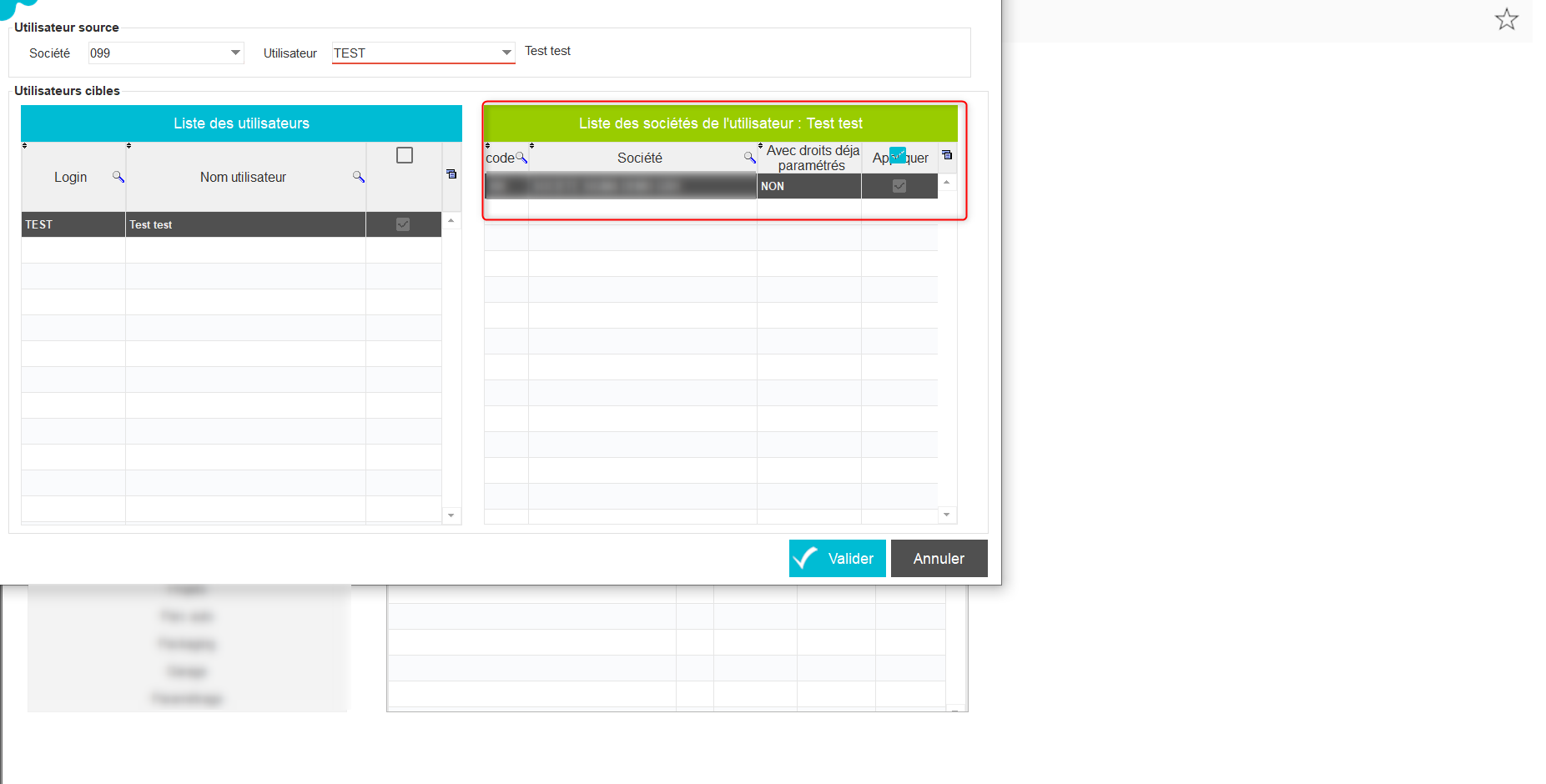
- Enregistrer en cliquant sur le bouton « valider »